Cum se utilizează funcția Rutine Bixby?
Funcția Rutine Bixby utilizează inteligența artificială pentru a învăța modelele de utilizare și preferințele dvs. După aceea, poate să utilizeze acest lucru pentru a regla automat setări, a controla aplicații, a optimiza bateria și multe altele.
De asemenea, puteți configura rutinele manual, în funcție de locul în care vă aflați și de ceea ce faceți.
De exemplu, creați o rutină „Noapte bună”, astfel încât, la un moment dat, sunetul telefonului să se oprească, modul nocturn să se activeze și comenzile rapide ale ecranului de blocare să se schimbe.
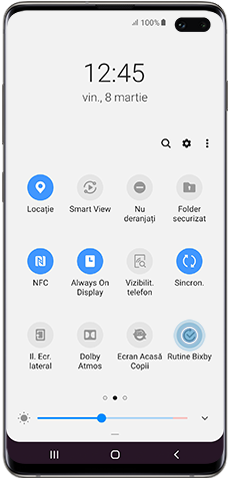
După o scurtă perioadă de învățare de până la 14 zile, Bixby poate începe să recomande anumite rutine adecvate pentru dvs.
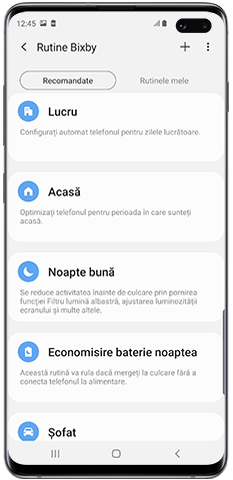
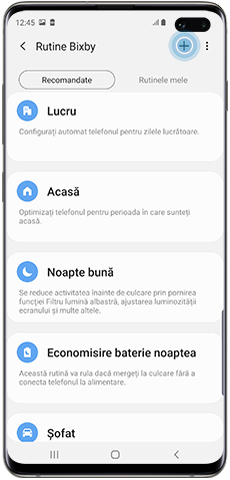
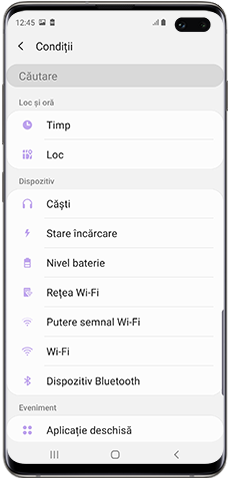
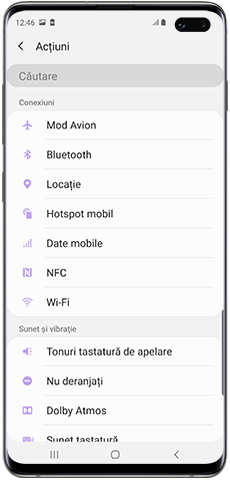
Dacă rutina rulează deja, puteți să o dezactivați temporar, urmând pașii de mai jos:
Observație: Se va anula numai această instanță a rutinei. Pentru a anula permanent rutina, trebuie să o dezactivați cu ajutorul butonului de comutare, conform descrierii de mai sus.
Vă mulţumim pentru apreciere!
Vă rugăm să răspundeţi tuturor întrebărilor.